win11电脑怎么进入安全模式
- 分类:Win11 教程 回答于: 2022年05月24日 10:12:05
通常在电脑出现故障后,很多用户都会选择在安全模式中进行修复,我们都知道win7.win10进入安全模式的方法,那么win11电脑怎么进入安全模式呢?下面,小编就把win11电脑进入安全模式的步骤教程分享给大家。
工具/原料:
系统版本:windows11系统
品牌型号:华为matebook14
方法/步骤:
方法一:进入设置的高级启动操作进安全模式
1、电脑怎么进入安全模式,首先打开设置程序,点击恢复选项。
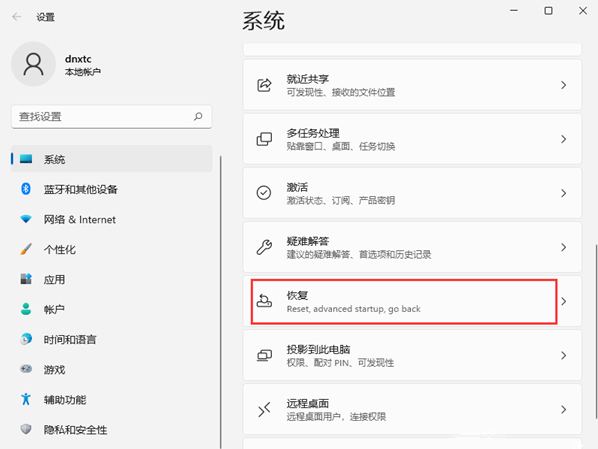
2、在找到高级启动,单击立即重新启动。
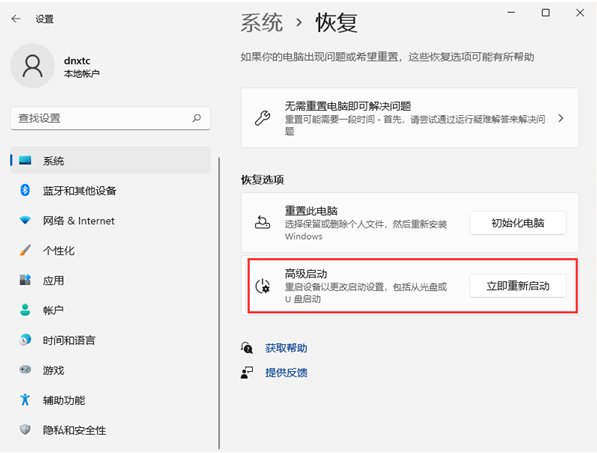
3、然后点击重启后自动进入菜单,选择疑难解答,再点击高级选项。
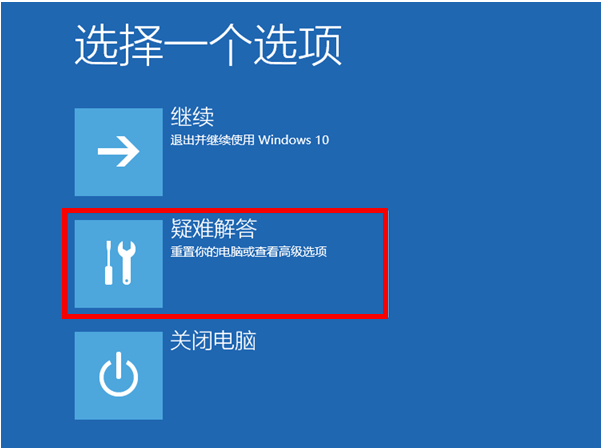
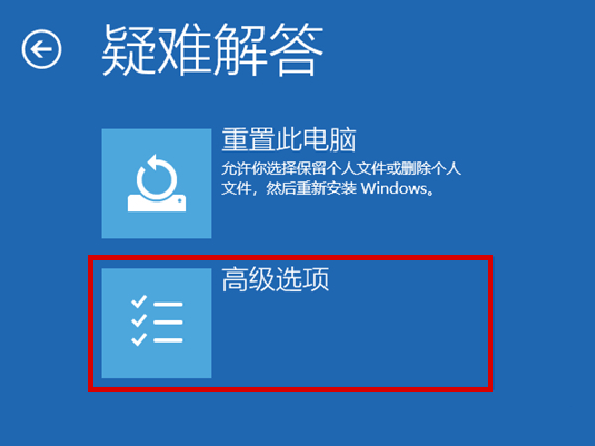
4、之后单击“启动设置”,然后重新启动,也可以使用键盘按键启动需要进入的安全模式,按F4将启动到正常安全模式,按F5将为你提供带网络的安全模式,按F6将为你提供带命令提示符的安全模式。
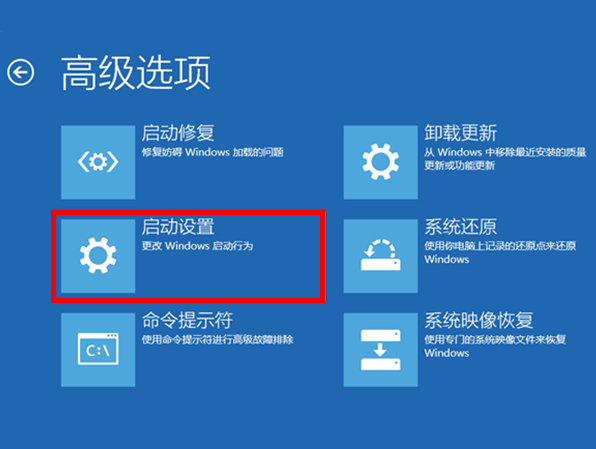

方法二:打开安全引导进入安全模式
1、首先按下键盘“win+r”打开运行,输入“msconfig”回车确定。
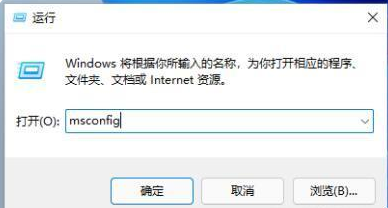
2、接着进入“引导”选项卡,并勾选“安全引导”。
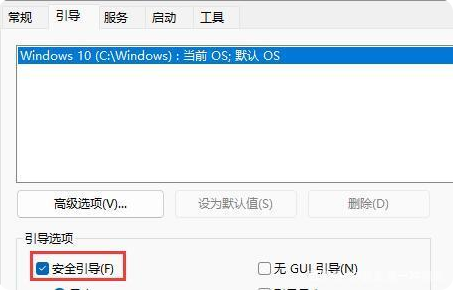
3、然后选中“最小”并点击“确定”,再重启电脑就可以进入安全模式了。
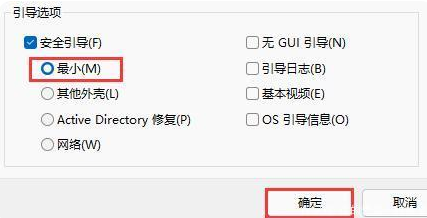
总结:
以上两种方法,就是小编给大家带来的“win11怎么进入安全模式”的全部内容,希望对大家有所帮助。
 有用
26
有用
26


 小白系统
小白系统


 1000
1000 1000
1000 1000
1000 1000
1000 1000
1000 1000
1000 1000
1000 1000
1000 1000
1000 0
0猜您喜欢
- win11双系统切换-小白系统教程..2021/12/24
- amd cad升级win11以后电脑卡顿怎么办..2023/01/18
- 分享win11存储里的清理建议2022/12/06
- win11专业工作站版怎么安装-小白装机..2022/03/20
- 小白pe系统安装win11游戏版-win11游戏..2022/02/23
- win11配置要求是什么2021/12/04
相关推荐
- 教大家win11怎么清理垃圾2021/09/08
- win11中文包怎么设置2021/08/09
- 最新win11电脑系统下载2022/07/01
- m17r3升级win11系统的步骤2022/11/28
- win11u盘安装如何绕过tpm限制的教程..2022/03/11
- win11的windows安全中心无法打开怎么..2022/03/18

















